欢迎使用Small PDF转换成WORD转换器,这里为您提供SmallPDF转换器最新资讯以及SmallPDF转换器 相关基础教程、使用技巧、软件相关知识、软件激活、升级及常见问题等帮助。
发布时间:2019-05-20 19:27:53
因为工作或者其它原因,相信大家会收到一些把PDF合并的文件。最近我的一个朋友就收到一份合并的pdf文件,在查看文件时,他发现对方发来的文件中某个地方出现了问题,于是想把错误的地方纠正过来。但是大家都知道PDF文件格式是不能被修改或者编辑的。这让他非常苦恼,于是请教了我。我告诉他只需要把合并的PDF拆分开来或者转换成word文档就可以进行修改或者编辑了。那么我们如何拆分合并PDF?如何转换成word文档?用什么软件转换呢?今天我就把这个方法教给大家。在解决这些问题之前我们需要下载SmallPDF转换器。
第一步我们打开SmallPDF转换器,然后点击软件左上角的【PDF的其他操作】。
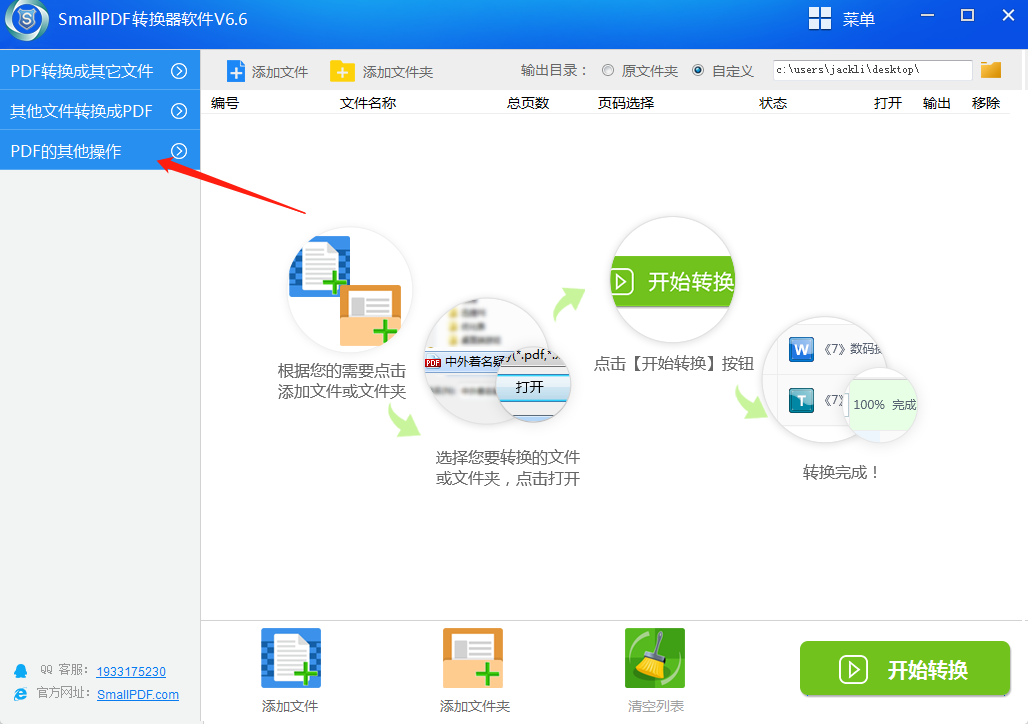
第二步,在弹出的下拉菜单中我们选择【PDF分割】。
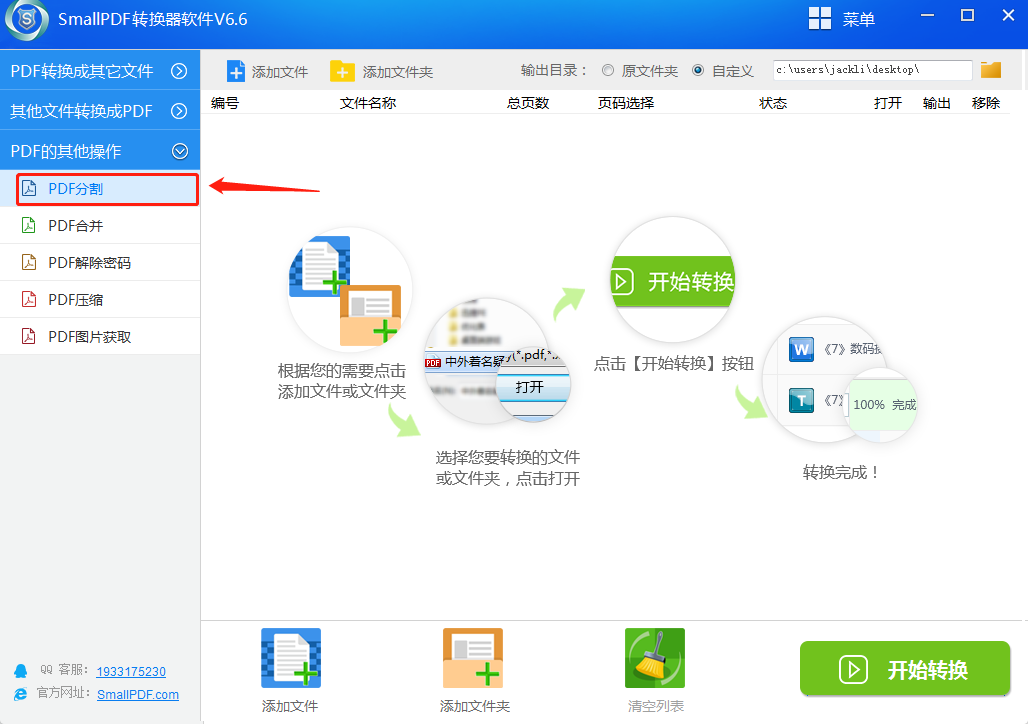
第三步在界面下方点击添加文件或者添加文件夹。
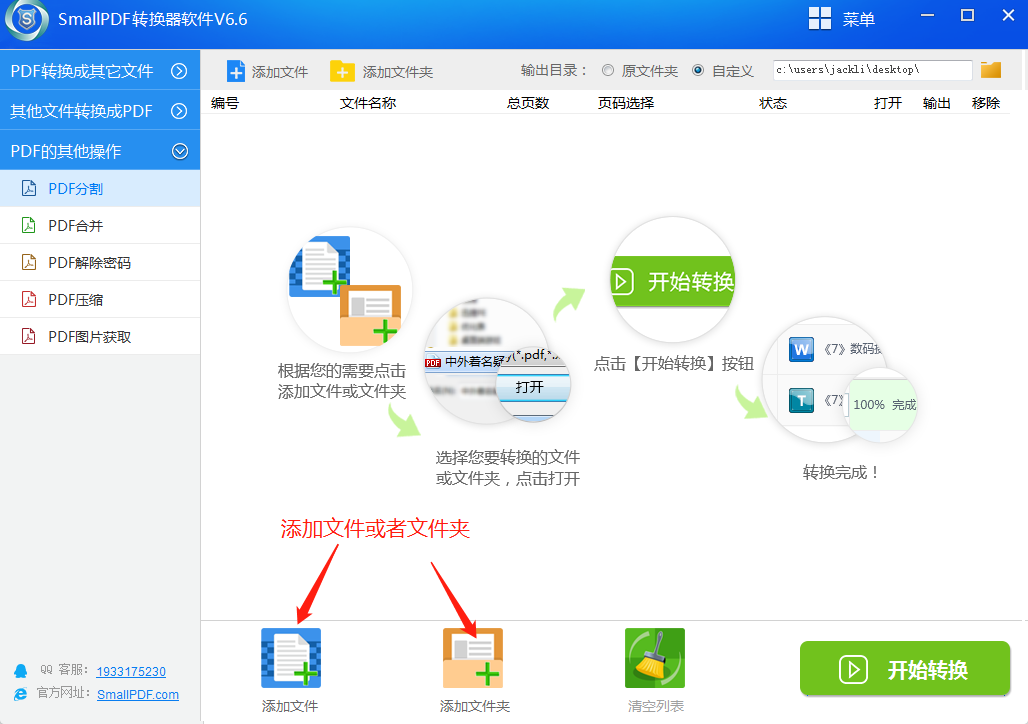
第四步选出需要拆分的文件名并且打开它。
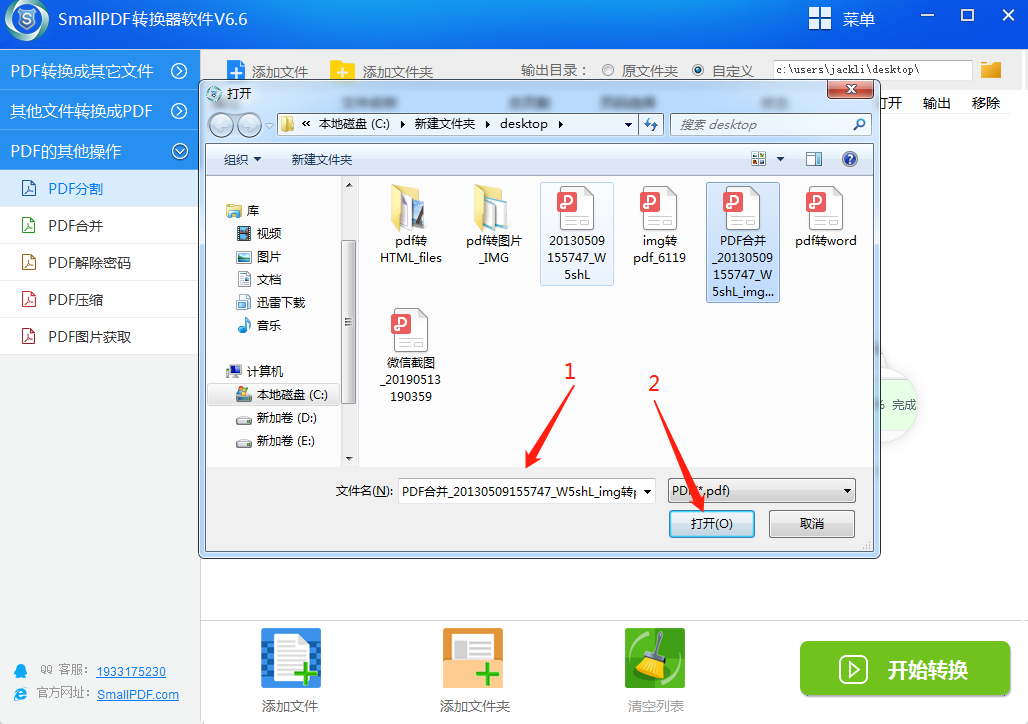
第五步打开后点击界面右下方的【开始转换】按钮就可以啦。
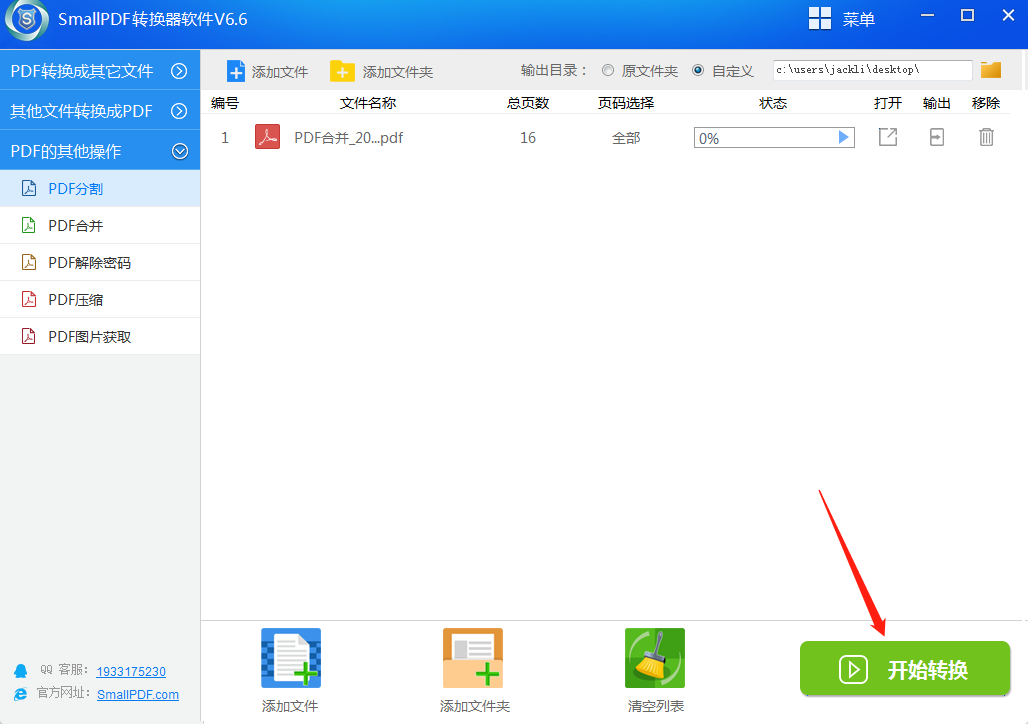
第六步我们还可以通过界面上方查看是否转换成功。当装换状态为100%时,表示已经转换成功。
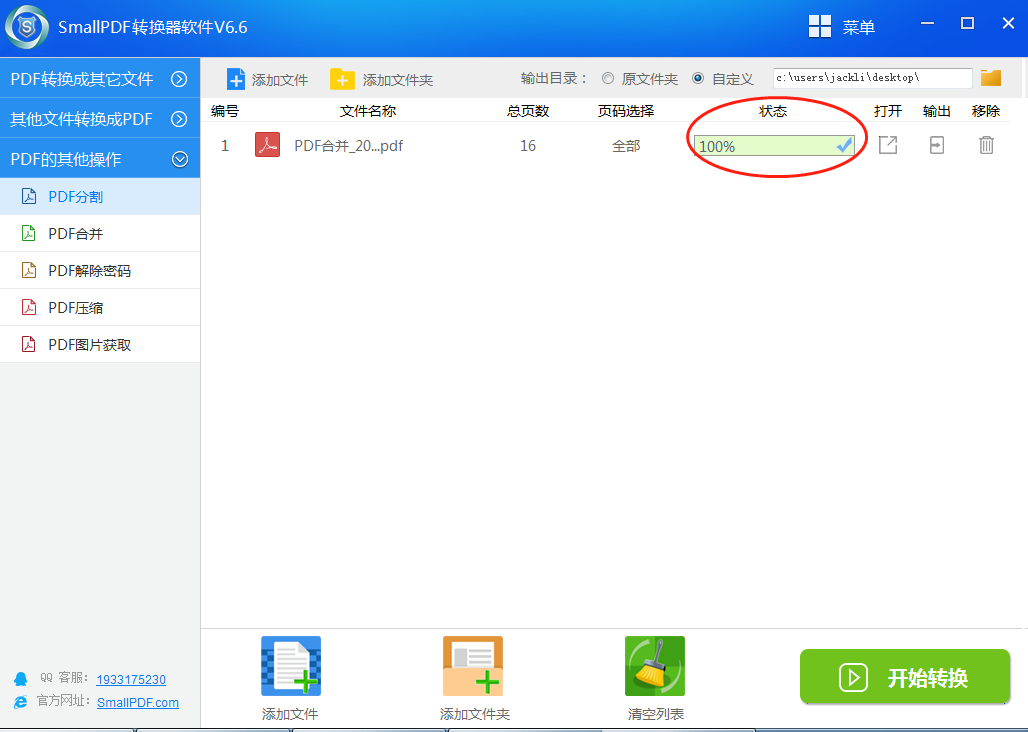
以上就是拆分PDF的方法啦,是不是方便快捷呢。为了更好的适应,一些格式转换小知识少不了,想要了解更多格式的转换方法,您可以前往:PDF转换器的官网教程区。
延伸阅读:怎么下载安全的PDF合并软件?